So löschen Sie Zoom Workplace
Veröffentlicht von: Zoom Video CommunicationsErscheinungsdatum: October 23, 2024
Müssen Sie Ihr Zoom Workplace-Abonnement kündigen oder die App löschen? Diese Anleitung bietet Schritt-für-Schritt-Anleitungen für iPhones, Android-Geräte, PCs (Windows/Mac) und PayPal. Denken Sie daran, mindestens 24 Stunden vor Ablauf Ihrer Testversion zu kündigen, um Gebühren zu vermeiden.
Anleitung zum Abbrechen und Löschen von Zoom Workplace
Inhaltsverzeichnis:
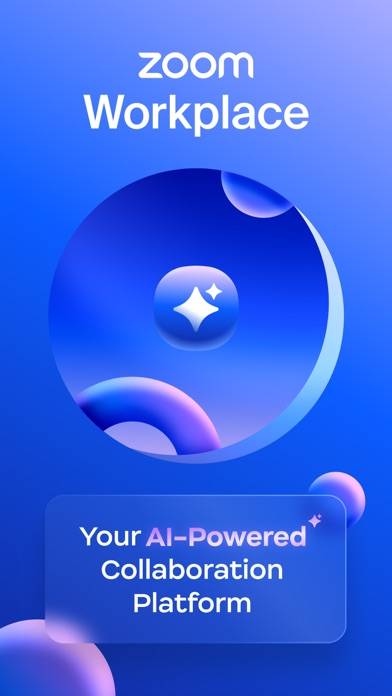
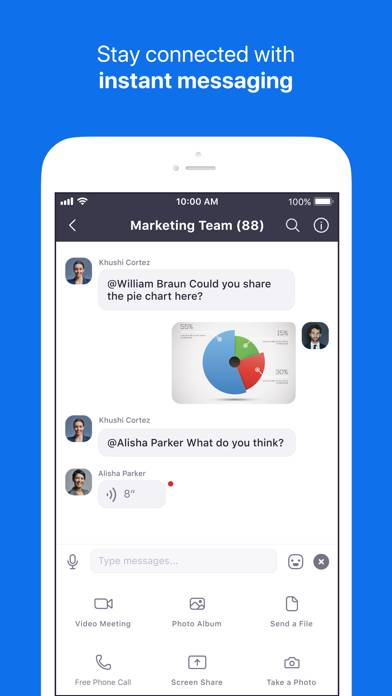
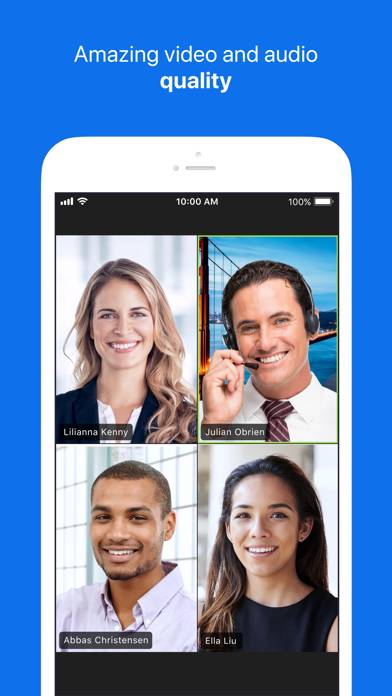
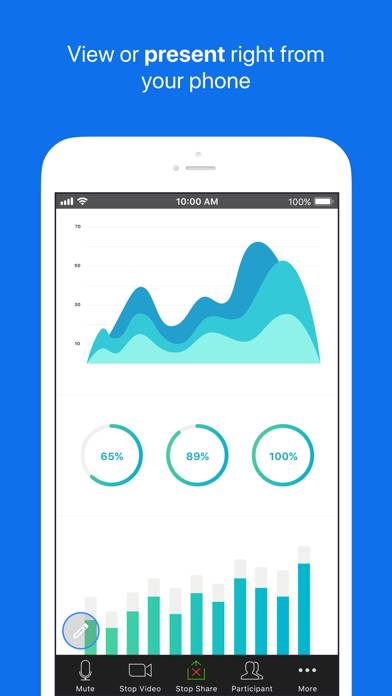
Anweisungen zum Abbestellen von Zoom Workplace
Das Abbestellen von Zoom Workplace ist einfach. Befolgen Sie diese Schritte je nach Gerät:
Kündigen des Zoom Workplace-Abonnements auf dem iPhone oder iPad:
- Öffnen Sie die App Einstellungen.
- Tippen Sie oben auf Ihren Namen, um auf Ihre Apple-ID zuzugreifen.
- Tippen Sie auf Abonnements.
- Hier sehen Sie alle Ihre aktiven Abonnements. Suchen Sie Zoom Workplace und tippen Sie darauf.
- Klicken Sie auf Abonnement kündigen.
Kündigen des Zoom Workplace-Abonnements auf Android:
- Öffnen Sie den Google Play Store.
- Stellen Sie sicher, dass Sie im richtigen Google-Konto angemeldet sind.
- Tippen Sie auf das Symbol Menü und dann auf Abonnements.
- Wählen Sie Zoom Workplace aus und tippen Sie auf Abonnement kündigen.
Zoom Workplace-Abonnement bei Paypal kündigen:
- Melden Sie sich bei Ihrem PayPal-Konto an.
- Klicken Sie auf das Symbol Einstellungen.
- Navigieren Sie zu „Zahlungen“ und dann zu Automatische Zahlungen verwalten.
- Suchen Sie nach Zoom Workplace und klicken Sie auf Abbrechen.
Glückwunsch! Ihr Zoom Workplace-Abonnement wird gekündigt, Sie können den Dienst jedoch noch bis zum Ende des Abrechnungszeitraums nutzen.
So löschen Sie Zoom Workplace - Zoom Video Communications von Ihrem iOS oder Android
Zoom Workplace vom iPhone oder iPad löschen:
Um Zoom Workplace von Ihrem iOS-Gerät zu löschen, gehen Sie folgendermaßen vor:
- Suchen Sie die Zoom Workplace-App auf Ihrem Startbildschirm.
- Drücken Sie lange auf die App, bis Optionen angezeigt werden.
- Wählen Sie App entfernen und bestätigen Sie.
Zoom Workplace von Android löschen:
- Finden Sie Zoom Workplace in Ihrer App-Schublade oder auf Ihrem Startbildschirm.
- Drücken Sie lange auf die App und ziehen Sie sie auf Deinstallieren.
- Bestätigen Sie die Deinstallation.
Hinweis: Durch das Löschen der App werden Zahlungen nicht gestoppt.
So erhalten Sie eine Rückerstattung
Wenn Sie der Meinung sind, dass Ihnen eine falsche Rechnung gestellt wurde oder Sie eine Rückerstattung für Zoom Workplace wünschen, gehen Sie wie folgt vor:
- Apple Support (for App Store purchases)
- Google Play Support (for Android purchases)
Wenn Sie Hilfe beim Abbestellen oder weitere Unterstützung benötigen, besuchen Sie das Zoom Workplace-Forum. Unsere Community ist bereit zu helfen!
Was ist Zoom Workplace?
Comment utiliser zoom cloud meetings pour faire une visioconférence en ligne guide complet:
STREAMLINE COMMUNICATIONS WITH A SINGLE APP
Schedule or join a video meeting with a single tap
Share and annotate content during meetings
Chat with colleagues and external contacts
Place and receive phone calls or send SMS text messages*
KEEP PROJECTS MOVING
Brainstorm on virtual whiteboards